|
Notre magasin Rue Albert 1er, 7 6810 Pin - Chiny Route Arlon - Florenville (/fax: 061/32.00.15 |
Le cours YBET sur les Systèmes d'exploitations |
|
FORMATIONS |
Le MAGASIN YBET |
PRODUITS et SERVICES |
| Dépanner son équipement informatique |
| ACCUEIL | Formations sur Internet |
12. Configuration des mises à jours, sécurité, restauration du système avec Windows 10
1. Mise à jour Windows - 2. Defender - 3. Sauvegarde des données - 4. Restauration Windows - 5. Activation - 6. Et après le panneau de configuration simplifié
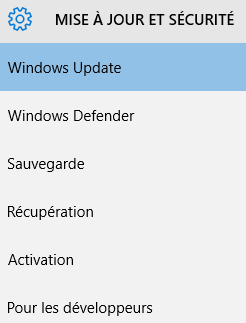 Cette
partie du paramétrage de Windows 10 reprend six parties distinctes: Windows
update (les mises à jour automatiques), Windows Defender (sensé être un
anti-virus, anti-malware), la sauvegarde autoomatique de vos données sur un
autre disque dur, la restauration système complète, l'activation de votre
Windows et l'achat d'une version supérieure et des options spécifiques pour
les développeurs.
Cette
partie du paramétrage de Windows 10 reprend six parties distinctes: Windows
update (les mises à jour automatiques), Windows Defender (sensé être un
anti-virus, anti-malware), la sauvegarde autoomatique de vos données sur un
autre disque dur, la restauration système complète, l'activation de votre
Windows et l'achat d'une version supérieure et des options spécifiques pour
les développeurs.
1. Windows Update.
Microsoft modifie complètement cette partie en ne permettant plus de désactiver les mises à jours automatiques, nous verrons que les vrais techniciens ont une solution. On est reparti pour des dizaines de minutes d'arrêts ou de démarrages. Ce n'est pas la seule modification puisque ces mises à jours vont télécharger et exécuter automatiquement des mises à jour pour des logiciels tiers comme adode acrobat reader et flash ou java (les trois pires failles de sécurité informatiques jamais créées) comme dans la liste ci-dessous. En dernier, le programme va aussi télécharger des applications sensées améliorer le fonctionnement de Windows.
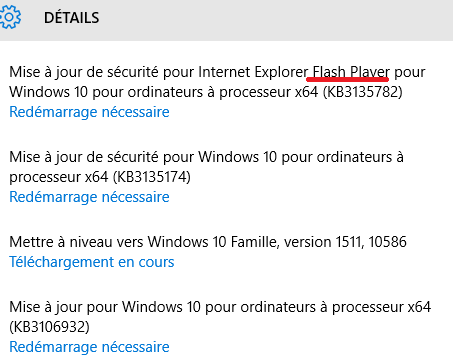
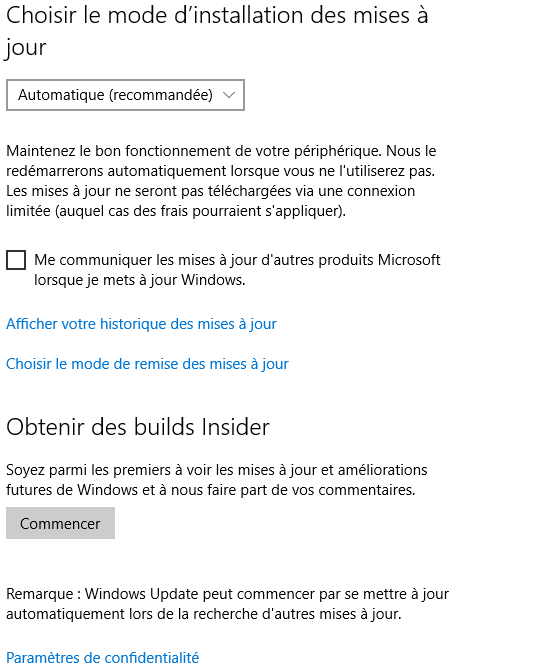 Comme
mentionné, il est impossible de bloquer automatiquement l'installation des
mises à jours en Windows 10, vous pouvez seulement sélectionnez automatique ou
planifier un redémarrage. Cette dernière solution permet simplement de
sélectionner la date et l'heure du redémarrage pour ne pas perdre des données
non enregistrées.
Comme
mentionné, il est impossible de bloquer automatiquement l'installation des
mises à jours en Windows 10, vous pouvez seulement sélectionnez automatique ou
planifier un redémarrage. Cette dernière solution permet simplement de
sélectionner la date et l'heure du redémarrage pour ne pas perdre des données
non enregistrées.
Petite solution intelligente quand même, vous pouvez choisir le mode de remise des mises à jour: soit uniquement sur le réseau interne, soit sur le réseau interne et sur Internet. La première solution permet de réduire la consommation Internet lorsque plusieurs PC sont intégrés dans le même réseau local en redistribuant à partir d'un PC mis à jour les fichiers d'installation vers les autres ordinateur.
Et si vous ne voulez pas de mises à jour automatique (dangereux quand même), il reste une solutions: arrêter le service Windows update de manière bête et brutale.
Cliquez sur le bouton démarrer puis tapez le mot service et dans la liste, sélectionnez la commande Services (Application de bureau).
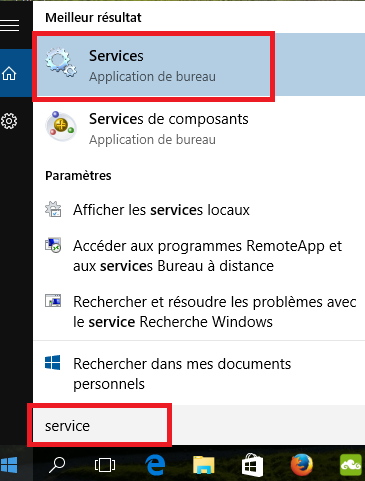
Dans la partie droite, sélectionnez Windows update puis avec le menu contectuel, affichez la liste des commandes. Pour arrêter les mises à jour automatiques, cliquez sur Arrêter.
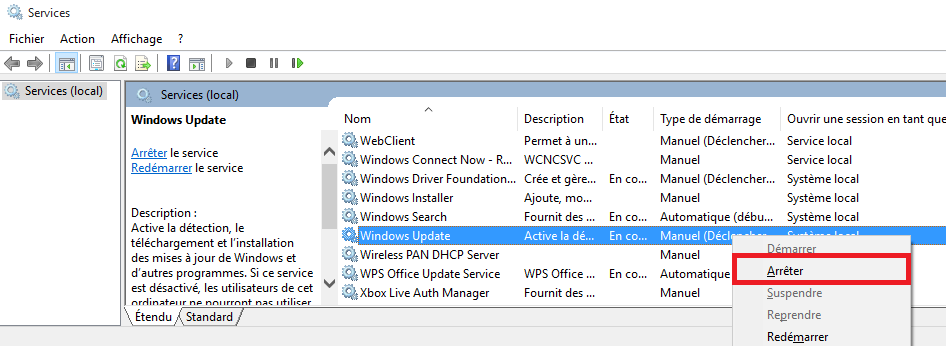
2. Windows Defender.
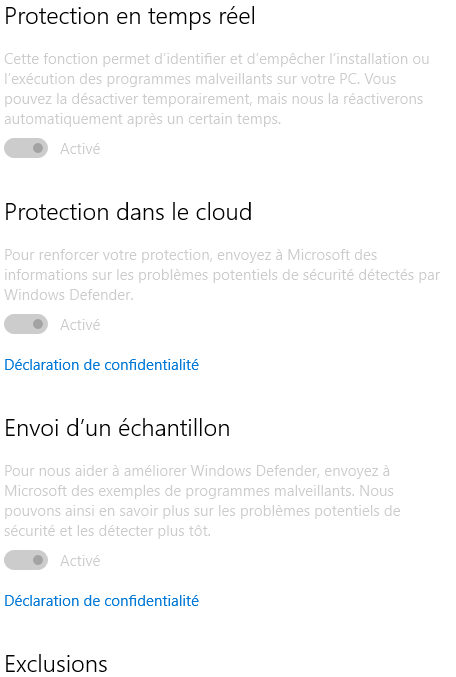 Defender
n'est actif que si vous n'avez pas installé un anti-virus sur votre ordinateur.
Dans le cas contraire, il est automatiquement désactivé. D'autres logiciels
sont probablement capables de le désactiver aussi ... pas très sécurisant. Dans cet
écran, un antivirus est installé.
Defender
n'est actif que si vous n'avez pas installé un anti-virus sur votre ordinateur.
Dans le cas contraire, il est automatiquement désactivé. D'autres logiciels
sont probablement capables de le désactiver aussi ... pas très sécurisant. Dans cet
écran, un antivirus est installé.
Par contre, si c'est Defender qui est utilisé, Microsoft va seulement permettre de le désactiver un cours instant avant de le réactiver. Forcément, des informations et des échantillons de problèmes potentiels peuvent être envoyés sur le site pour analyse.
3. Sauvegarde.
Comme dans les versions précédantes, Windows 10 permet de sauvegarder automatiquement vos données sur un deuxième disque dur (interne ou externe, ou une autre partition) mais plus sur un graveur CD/DVD comme dans Seven.
Une fois un lecteur ajouté, vous pouvez sélectionner la période (une fois par heure), ajouter des dossiers à la sauvegarde, ...
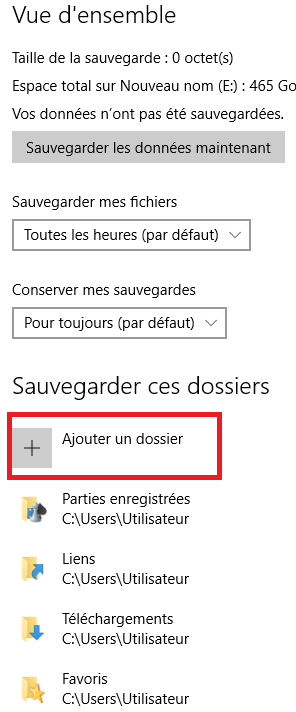
Par défaut, cette sauvegarde automatique va aussi conserver les anciennes versions de vos données.
4. Restauration de WINDOWS, remise à zéro du PC.
Pour restaurer un ordinateur à son état d'origine, il y a trois (quatre) méthodes:
- Utiliser un CD/DVD d'installation OEM et entrer manuellement le code de Windows sauf que depuis Windows 8, l'étiquette n'est plus présente donc plus de code. En pratique, cette méthode n'est plus possible sauf sur quelques PC assemblés.
- Utiliser la partition cachée de restauration de Windows présente sur le disque dur. Au démarrage de l'ordinateur, appuyez sur la touche (ou une combinaison) spécifique à la marque du PC: par exemple F10 ou ALT + F10 pour un acer. Petit problème, si vous avez utiliser la mise à jour automatique de Windows 7 ou 8 vers Windows 10, cette partition n'est plus accessible à partir du BIOE UEFI (le nouveau type de Bios).
- Utiliser une clé USB préalablement créer pour restaurer le PC à son état initial, comme lors de l'achat. Cette solution fonctionne quasiment à tous les coups si ... la clé a été créée. Tous les PC vendus au magasin YBET sont livrés avec une clé USB de restauration.
- Utiliser la restauration intégrée dans Windows 10, si Windows est toujours accessible. Si votre ordinateur a été upgradé, soit vous revenez à l'ancienne version (identique avec l'outils équivalent fournis par le constructeur de l'ordinateur), soit ... impossible.
La partie Restauration permet en premier de réinitialiser le PC en conservant ou non les fichiers ou de démarrer une restauration via une clé USB préalablement créée avec les considérations ci-dessus.
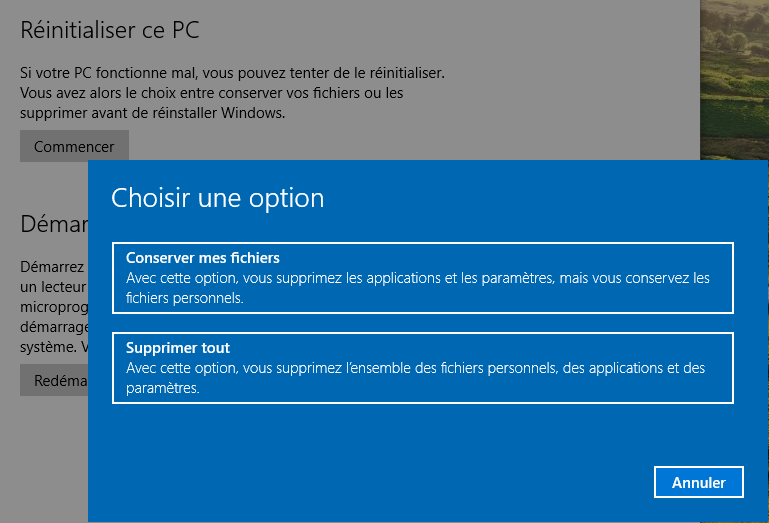
5. Activation et développeurs.
Cette option permet d'activer Windows en ligne (normalement l'activation se fait automatiquement) et d'entrer une clé d'activation supplémentaire pour changer de version. La suivante est utilisée par les developpeurs qui utilisent Visual Studio (en Windows 8, cette fonctionalité était payante par périodes.
6. La suite du dépannage et de la compréhension de Windows 10
Comme dans toutes les versions du panneau de Windows (y compris le simplifié de Windows 10 mais ajustable), le panneau de configration permet beaucoup de choses pour des utilisateurs standards et des techniciens mais c'est souvent un peu insuffisant dans des problèmes techniques. Les prochains cours vont reprendre les outils supplémentaires: les services (que nous venons d'utiliser en petite partie), les outils d'administration et un tas de trucs plus ou moins cachés (vicieux ... ou plus conforme, + compétances techniques). Ce site est dédié à des techniciens, on en a pas fini pour apprendre à réparer et administrer.
| > 12. Dépanner Windows 10 |
| < 10. Option de confidentialités avec Windows 10 |
Mise en ligne: le 28/02/2016
Le cours hardware 1: PC et périphériques - Le cours Hardware 2: réseaux, serveurs et communications - Les systèmes d'exploitation de Microsoft
Les compétences au service de la qualité.